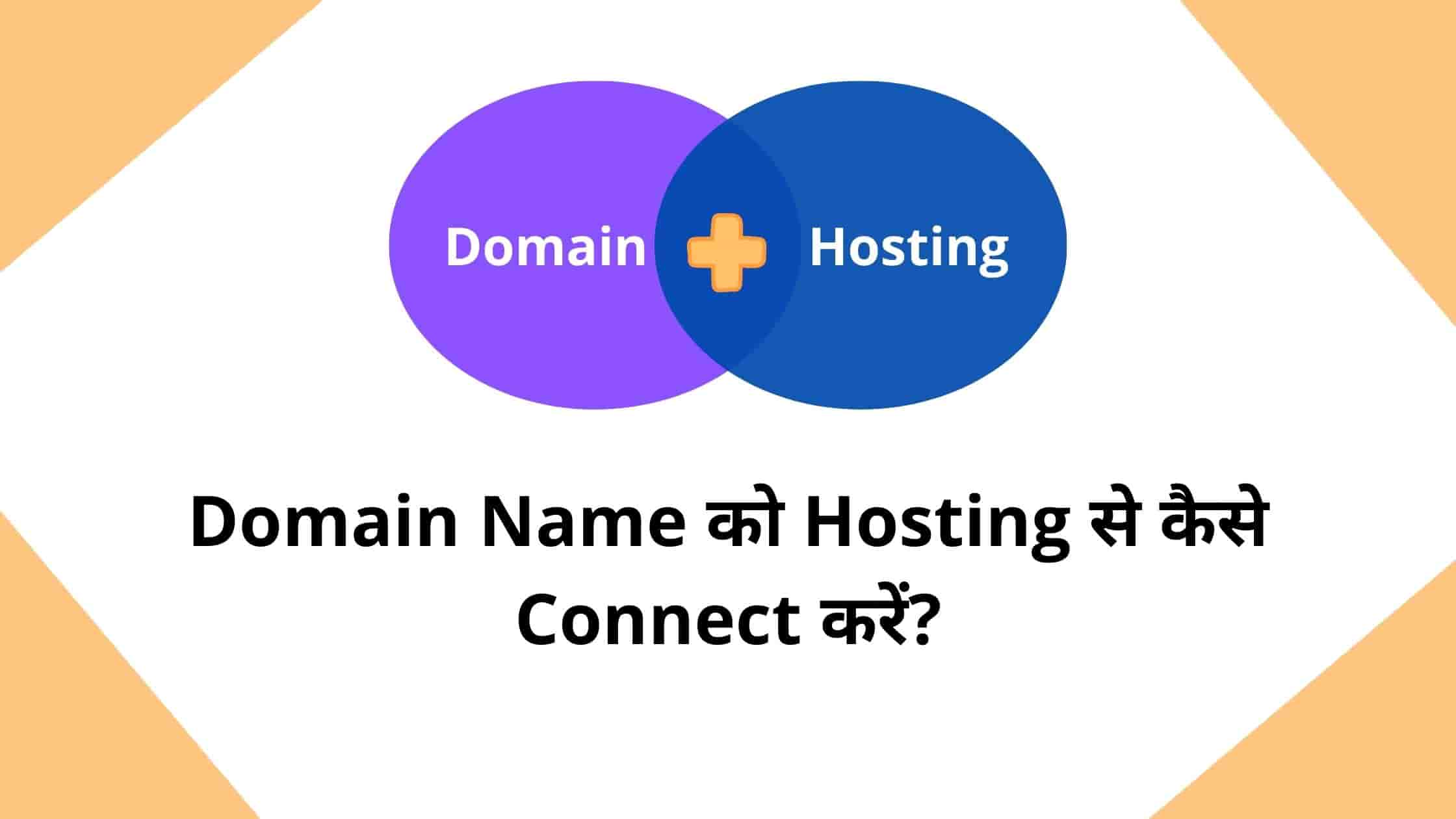डोमेन नाम को होस्टिंग से कैसे कनेक्ट करें? Domain Name को hosting से कैसे connect करें? [Quick method to connect domain with hosting]
एक ब्लॉगर के लिए Blog बनाने के मुख्य ब्लॉगर और वर्डप्रेस प्लेटफार्म होते है जहाँ वर्डप्रेस ब्लॉग बनाने के लिए Domain और Hosting की जरूरत होती है। जब यह दोनों resource available हो जाते है फिर काम आता है Domain को hosting के साथ जोड़ने की और Hosting में WordPress install करने की।
आप जानेंगे कि कैसे डोमेन नाम को होस्टिंग के साथ जोड़े बिल्कुल आसान तरीको में। अक्सर यह परेशानी की तरह कई ब्लॉगर्स को लगता है लेकिन आपके जानकारी के लिए बहुत easy way में steps by step मैंने बताया है।
अगर आपने Hosting और Domain दोनों को अलग-अलग प्लेटफार्म से खरीदा है, तो आपके ब्लॉग के लिए ज्यादा बेहतर होगा फ्यूचर में hosting के decision को लेकर।
जैसे फ्यूचर में आपको current में प्रयोग कर रहे होस्टिंग से प्रॉब्लम हो रहा है या फीचर को लेकर होस्टिंग change करना चाहते है, तो डोमेन के nameserver को होस्टिंग के DNS में सेटअप करके बदल पाएंगे बहुत आसानी से।
जैसे Hostinger से आपने Hosting लिया है और GoDaddy से Domain Name खरीदा हुआ है, तो ऐसे में आप कैसे Domain को Hosting से connect करेंगे मैंने बताया है लेकिन आप किसी अन्य Hosting provider से होस्टिंग लिया है, फिर भी आप समझ जाएंगे डोमेन को होसिंग से जोड़ना। चलिए जानते है डोमेन को होस्टिंग के साथ कैसे कनेक्ट किया जाता है।
Domain को Hosting से Connect करने से पहले महत्वपूर्ण तथ्य और मेरा सलाह:-
मैंने Domain Name को GoDaddy platform से खरीदा है और Hosting को Hostinger platform से खरीदा है और आज मैं GoDaddy से खरीदे Domain Name को Hostinger पर खरीदे hosting से Domain Name को कनेक्ट करने के बारे में बताऊँगा।
हालाँकि आप किसी भी डोमेन और होस्टिंग प्रोवाइडर से इन्हें खरीद सकते है लेकिन मैं हमेशा सिर्फ और सिर्फ होस्टिंग के लिए Hostinger और डोमेन के लिए GoDaddy का ही सलाह दूँगा।
Domain Name को Hosting से कैसे connect करें? इसके लिए तीनों चरणों को जानना होगा जिसके बाद वर्डप्रेस पर ब्लॉगिंग करने के लिए आप पूरी तरह तैयार होगें। अब जानते है डोमेन को होस्टिंग से कनेक्ट करने की जानकारी को।
Note:- यहाँ मैं आपको Hostinger के Hosting से Domain को Add करने के बारे में बता रहा हूँ लेकिन ध्यान रखें यह process सभी होस्टिंग और डोमेन प्रोवाइडर के लिए same ही है बस कुछ स्टेप्स अलग होते है जैसे Nameserver सभी hosting provider के अलग-अलग होते है, तो उसे ध्यानपूर्वक बदलें। बाकी के सभी स्टेप्स आपको फॉलो करने है।
Domain Name को Hosting से कैसे Connect करें? [How To Connect Domain Name With Web Hosting]
डोमेन नाम को होस्टिंग से कनेक्ट करने के लिए कई methods है जिन्हें फॉलो करके हम डोमेन और होस्टिंग को कनेक्ट कर सकते है। जैसे nameserver change करके या DNS के A record में IP address change करके।
इसके कई method है, पर मैं आपको सबसे आसान और जल्द से जल्द एक्टिव होने वाले मेथड के बारे में विस्तार जानकारी दूँगा जिससे आप कुछ स्टेप्स को फॉलो करके कनेक्ट कर सकेंगे।
वह मेथड है Domain जहाँ से खरीद गया है, वहाँ के DNS setting में Hosting के nameserver को paste करना जिसके बाद आपका साइट एक्टिव हो जाएगा। चलिए जानते है कैसे domain name को hosting से connect करें?
Nameserver को change करके Domain Name को Hosting से कैसे Connect करें?
अगर आपने Hostinger से Hosting खरीदा है और GoDaddy से डोमेन, तो आपको डोमेन नाम प्रोवाइडर GoDaddy के Domain DNS में बदलाव करना होगा, यहाँ Hosting के Nameserver को DNS में add करना होगा।
इसे करने के बाद आपका साइट एक्टिव होगा जिसे url से ओपन करने पाएंगे। अपने डोमेन नेम को होस्टिंग से जोड़ने के लिए दो मुख्य चरण होते है, जो इस प्रकार है:-
1. अपने डोमेन को होस्टिंग के hPanel में add करना।
2. Domain के Nameserver को Change करना।
यह दोनो पॉइंट्स को करने के बाद आपका डोमेन होस्टिंग से कनेक्ट होगा अब जानते है nameserver change करके डोमेन को होस्टिंग से कनेक्ट करने के बारे में।
Also Read-
Step 1. अपने डोमेन को होस्टिंग के hPanel में कैसे add करें?
पहले हम अपने डोमेन को hPanel में add करेंगे फिर nameserver को change करने को जानेंगे जो फाइनल स्टेप होगा। डोमेन को hPanel में add करने के लिए नीचे दिए गए बिंदुओं पर ध्यान दें।
1. सबसे पहले अपने होस्टिंग के hPanel को लॉगिन करें अगर आप hostinger का होस्टिंग इस्तेमाल करते है, तो उसे लॉगिन करें।
2. थोड़ा नीचे स्क्रॉल करने और आपको Domains का एक section दिखाई देगा जहाँ Add website का option मिलेगा इसपर क्लिक करें। पहचान के लिए नीचे चित्र को देखें-
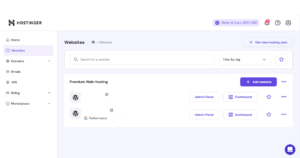
3. Add website पर click करने के बाद Add New Website करने के लिए उसका सेटिंग ओपन जाएगा जहाँ आपको एक form fill करना होगा। नीचे चित्र में देख सकते है।
4. सबसे पहले Domain Name के Box में आपको Domain Name डालना है जिसे आपके GoDaddy या किसी अन्य domain provider से खरीदा है।
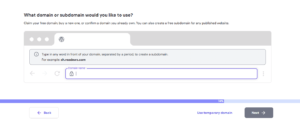
ध्यान रखें आप सिर्फ डोमेन नाम को लिखें HTTP या HTTPS नही लगाना है। जैसे readews.com ही लिखना है क्योंकि बॉक्स के पहले (www) पहले से ही लगा हुआ है।
5. दूसरे box में Password का ऑप्शन है जहाँ एक strong password आपको लिखना है। यह पासवर्ड और ईमेल आईडी आपको वर्डप्रेस डैशबोर्ड को लॉगिन करने में मदद करेगा इसलिए इसे strong चुनें।
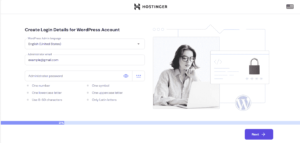
6. इतना करने के बाद नीचे दिए गए Add Website के बटन पर क्लिक करें।
7. वेबसाइट ऐड करने के बाद hPanel में आपको एक error दिखाई देगा जहाँ How to fix का option मिलेगा।
यहाँ क्लिक करने पर आपको GoDaddy के Default Nameservers को Hosting के Nameservers से बदलने के लिए instruction देता है।
इसे अगले चरण मतलब होस्टिंग और डोमेन को जोड़ने के लिए next step में समझ जाएंगे। अब आपका डोमेन नेम होस्टिंग के hPanel में add हो चुका है लेकिन अभी यह एक्टिव नही हुआ है इसे एक्टिव करने के लिए आपको दूसरा चरण फॉलो करना होगा जो Nameservers को Change करने से होगा और इसे करने के लिए डोमेन प्रोवाइडर के DNS में changes करना होगा। चलिए दूसरे step को जानते है।
Step 2. Domain के Nameserver को कैसे Change करें?
GoDaddy का Default Nameservers की जगह Hosting provider के nameservers को इस step में बदलना जानेंगे जिससे साइट एक्टिव हो जाए। जैसा कि होस्टिंगर के instruction में भी यह दिख जाता है।
GoDaddy का default nameserver होता है-
- ns1.godaddy.com
- ns2.godaddy.com
इसकी जगह आपको Hosting का nameserver add करना है। अगर आप Hostinger के Hosting का इस्तेमाल करते है, तो इसके लिए इन Nameservers को यहाँ add करेंगे।
- ns1.dns-parking.com
- ns2.dns-parking.com
Domain को होस्टिंग के hPanel में add करने के तुरंत बाद इसे डोमेन के एकाउंट से कनेक्ट करना होगा तभी आपका साइट एक्टिव होगा और फिर उसे विजिट कर सकेंगे। अब nameserver को बदलने को जानते है।
1. सबसे पहले जिस प्लेटफार्म से आपने डोमेन खरीदा है उसके एकाउंट को लॉगिन करें। मैंने GoDaddy से domain खरीदा है तो मैं GoDaddy के एकाउंट को लॉगिन कर रहा हूँ।
2. Login करने के बाद All products का पेज ओपन होगा जहाँ आपके वो सभी domain name दिखेंगे जिसे आपने खरीदा हुआ है। सिम्पली जिस डोमेन को होस्टिंग से कनेक्ट करने है उस डोमेन के सामने DNS का ऑप्शन दिखेगा उस क्लिक करें।
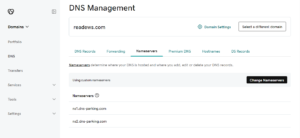
3. DNS में आपको Nameservers का ऑप्शन मिल जाएगा यहाँ आपको GoDaddy के default nameservers दिखेंगे जिसे ऊपर अभी बताया है।
4. यहाँ सामने Change बटन पर क्लिक करें फिर popup window खुलेगा जहाँ थोड़ा नीचे enter my own nameservers (advance) के ऑप्शन पर क्लिक करें।
5. यहाँ दो Box है जहाँ hosting के दोनों nameserver को एक-एक को copy करके यहाँ paste करें।
मैंने Hostinger का hosting खरीदा है इसलिए इसके nameservers को यहाँ add करूँगा जो है-
- ns1.dns-parking.com
- ns2.dns-parking.com
6. यहाँ दोनों nameservers को add करने के बाद save बटन पर क्लिक करके इसे सेव करें और इसी के साथ आपका Domain hosting के साथ कनेक्ट हो चुका है।
महत्वपूर्ण बातें-
डोमेन को होस्टिंग से कनेक्ट करने के लिए nameservers change करते है जो आप सिख चुके है लेकिन nameservers को change करने के बाद आपको कुछ समय तक इन्तेजार करना होगा सही तरीके से साइट को एक्टिव होने के लिए।
Instruction में भी आपके सामने 24 hours का समय दिखता है डोमेन को सही रूप से एक्टिव होने के लिए और यह समय 1 घंटे से 24 के अंदर एक्टिव हो जाता है। हालाँकि जब मैंने अपने साइट के लिए डोमेन को होस्टिंग से कनेक्ट किया तब लगभग 3 घंटे में मेरा साइट चालू हो गया था।
Nameserver सभी होस्टिंग प्रोवाइडर के अलग-अलग होते है जैसे मैं Honstinger का इस्तेमाल करता हूँ तो कोई bluehost, hostgator का इस्तेमाल करते हो, तो इन सभी के nameserver अलग-अलग होते है इसलिए ऊपर बताये गए steps में nameservers को बदलते समय इस बात का ध्यान रखें।
Domain Name को Hosting से कैसे Connect करें से संबंधित अक्सर पूछे जाने वाले प्रश्न (FAQs)
डोमेन नाम को होस्टिंग से कनेक्ट करने के लिए अक्सर कुछ ऐसे प्रश्न होते है जो अक्सर परेशान करते है। इसलिए इन प्रश्नों को भी मैंने कोशिश किया आपके साथ साझा करूँ क्योंकि ब्लॉगिंग स्टार्ट करते समय यह प्रश्न मेरे मन मे भी आते थे।
कई बार लोग मुझसे इससे संभंधित प्रश्न पूछते है जो अक्सर सिंपल तो होते है लेकिन एक नए ब्लॉगर के लिए बहुत confusion भरा होता है। चलिए इससे related प्रश्नों के बारे में जानते है।
मैं Domain Name और Hosting को अलग-अलग कंपनी से खरीदूँ या एक ही कंपनी से?
Domain Name को hosting से connect करने से पहले ये सवाल मन मे आता है कि डोमेन और होस्टिंग एक ही कंपनी से खरीदना सही होगा या अलग-अलग कंपनी से, तो इसके लिए मेरा सुझाव यही है कि आप दोनों को ही अलग-अलग कंपनी से खरीदें क्योंकि अगर भविष्य में आप hosting का प्लेटफार्म बदलना चाहेंगे तो आपको बहुत आसान हो जाएगा।
क्योंकि डोमेन के nameserver को चेंज करके डायरेक्ट आप होस्टिंग से कनेक्ट कर पाएंगे जैसा इस पोस्ट में बताया है। जोकि एक ही कंपनी से खरीदें हुए डोमेन और होस्टिंग से होस्टिंग चेंज करने बहुत परेशानी होता है।
मैं अपने डोमेन को होस्टिंग के साथ कैसे मैप करूं?
डोमेन को होस्टिंग के साथ कैसे मैप करें इसके लिए वैसे तो कई मेथड है जैसे hosting का A Record का IP address change करके या Domain Provider का Nameserver change करके।
इन तरीको से डोमेन को होस्टिंग के साथ मैप किया जा सकता है और मैंने इस पोस्ट में nameservers को change करके डोमेन को कनेक्ट करने के बारे में बताया है। जिससे आप यह काम आसानी से कम्पलीट कर पाएंगे।
मैंने अपने Domain name को Hosting से connect कर दिया है फिर भी domain name अभी तक hosting से connect क्यो नही हुआ?
ऊपर बताये गए सभी स्टेप्स में दिए points को follow करने के बाद जब आप सारा स्टेप्स complete कर लेते है फिर इसके बाद आपका domain hosting के साथ पूरी तरीके से कनेक्ट होने के लिए कुछ समय लेता है यह समय अंतराल 24 घंटे का होता है।
डोमेन नाम सही तरीके से होस्टिंग के साथ कनेक्ट होने में 2 से 3 घण्टे का समय लेता है कभी-कभी 24 घंटे भी लग सकता है इसलिहे धैर्य रखें प्रेशम न हो, डोमेन कनेक्ट होने के बाद आपका साइट सीधा ओपन हो जाएगा।
2 घंटे हो चुका मैंने अपने साइट को विजिट किया यहाँ error क्यों आ रहा है?
डोमेन को कनेक्ट करने के बाद अक्सर ब्लॉगर बार-बार साइट को विजिट करके दखते है कि साइट ओपन हो रहा है कि नही। जब तक डोमेन नाम एक्टिव नहो होगा तब तक डोमेन नाम को सर्च करने और यहाँ अल्को error ही दिखेगा।
जैसा कि पहले ही बताया आपको 3 से 4 घंटे तक wait करना है उसके बाद ही आपका डोमेन एक्टिव होगा क्योंकि DNS के सेटिंग में चेंज करने पर 24 hour का समय लगता है, कुछ ही घंटों में कम्पलीट हो जाता है।
मुझे Domain को Hosting से connect करने में कितना समय लगेगा?
डोमेन को होस्टिंग से कनेक्ट करने के लिए आपको सिर्फ और सिर्फ 5 से 10 मिनट लगेगा सिर्फ समझने में आपको थोड़ा समय लगेगा लेकिन इसे भी मैंने इस आर्टिकल से आसान बना दिया है।
मतलब डोमेन को होस्टिंग के साथ जोड़ने के लिए आपको जानकारी हो जाने के बाद सिर्फ 5 मिनट में कर पाएंगे।
Domain को Hosting से कैसे connect करें? इसमें आपने जाना- Conclusion
Domain को hosting से कैसे connect करें 2024? यह जानकारी मैंने आपके साथ साझा किया जो वर्डप्रेस पर ब्लॉगिंग करने वाले नए ब्लॉगर के लिए जानना बेहद जरूरी होता है। डोमेन को होस्टिंग के साथ जोड़ने के लिए मैंने nameservers को चेंज करके इसे कम्पलीट करने के बारे बताया जिससे आप आसानी से डोमेन को कनेक्ट कर पाएं।
डोमेन को होस्टिंग से कैसे कनेक्ट करें पर यह विशेष आर्टिकल आपको अच्छा लगा होगा और साथ ही इसमें कुछ महत्वपूर्ण बातों को भी मैंने शामिल किया है। जिससे आपको सभी छोटी-बड़ी जानकारी मिलें और आप उससे सीखें।
डोमेन और होस्टिंग को आपस मे कैसे जोड़ें पर आपको यह आर्टिकल कैसा लगा मुझे कमेंट करके जरूर बताएं और इसको लेकर आपके मन मे कोई confusion हो, तो मुझसे जरूर पूछें।